文章編號: 000144021
Dell PowerEdge: Instalowanie systemu Windows Server Standard z nośnika ROK w maszynie wirtualnej
摘要: W tym artykule wyjaśniono, w jaki sposób przygotować funkcję hypervisor do użycia nośnika Dell ROK.
文章內容
症狀
Podsumowanie artykułu: instalacja systemu operacyjnego w maszynie wirtualnej hostowanej na komputerze Dell PowerEdge może zakończyć się niepowodzeniem, gdy funkcja hypervisor nie jest przygotowana do obsługi instalacji. W tym artykule wyjaśniono, w jaki sposób przygotować funkcję hypervisor do użycia nośnika ROK.
Ten komunikat o błędzie jest wyświetlany także w językach francuskim, niemieckim i hiszpańskim. Po kliknięciu opcji ponownego uruchomienia jest wyświetlany ten sam komunikat o błędzie.
Nośnik ROK można zainstalować tylko na komputerach Dell PowerEdge i w maszynach wirtualnych znajdujących się na komputerach firmy Dell. W przypadku próby zainstalowania systemu operacyjnego Windows Server na komputerze innym niż Dell PowerEdge lub w maszynie wirtualnej hostowanej na komputerze innym niż Dell PowerEdge, instalacja może się nie powieść się i zostanie wyświetlony komunikat o niepowodzeniu weryfikacji systemu. Gdy instalator spróbuje uzyskać dostęp do systemu BIOS komputera w celu sprawdzenia, czy instalacja odbywa się na serwerze Dell, monitor maszyny wirtualnej udostępnia nieodpowiedni system BIOS, co powoduje wygenerowanie komunikatu o błędzie.
Rozwiązanie polega na umożliwieniu instalatorowi dostępu do fizycznego systemu BIOS serwera. Wykonaj procedury w zależności od monitora maszyny wirtualnej używanego do przygotowania do instalacji.
 Uwaga: jeśli uruchamiasz program narzędziowy w systemie Microsoft Hyper-V Server 2008, Hyper-V Server 2008 R2 lub 2016, wprowadź polecenie cscript hyperv_prep.vbe w wierszu poleceń.
Aby przygotować funkcję hypervisor ESX/ESXi do użycia nośnika ROK:
Uwaga: jeśli uruchamiasz program narzędziowy w systemie Microsoft Hyper-V Server 2008, Hyper-V Server 2008 R2 lub 2016, wprowadź polecenie cscript hyperv_prep.vbe w wierszu poleceń.
Aby przygotować funkcję hypervisor ESX/ESXi do użycia nośnika ROK:
 Uwaga: pamiętaj o edycji pliku vmx w przypadku każdej tworzonej maszyny wirtualnej.
Uwaga: pamiętaj o edycji pliku vmx w przypadku każdej tworzonej maszyny wirtualnej.

2) Kliknij prawym przyciskiem myszy pozycję DataStore i wybierz opcję Browse DataStore.

3) Wejdź do folderu, w którym znajduje się maszyna wirtualna, w tym przypadku „Orion”

4) Wewnątrz folderu kliknij prawym przyciskiem myszy plik „Orion.vmx” i wybierz opcję Download

5) Użyj edytora tekstu, aby edytować plik. Tutaj znajduje się oryginalna zawartość pliku

6) W ostatnim wierszu dodaj
7) Zapisz zmiany i prześlij plik do magazynu danych

8) Kliknij przycisk „Yes” w oknie ostrzeżenia o przesyłaniu/pobieraniu, aby zastąpić plik

9) Włącz maszynę wirtualną i kontynuuj instalację systemu operacyjnego

Wykonanie procedury dostosowanej do danego monitora maszyny wirtualnej powinno doprowadzić do pomyślnej instalacji maszyny wirtualnej.
Objawy
Podczas instalowania systemu operacyjnego na maszynie wirtualnej zostanie wyświetlony następujący komunikat, a instalacja nie będzie możliwa:System verification Failure
[English]
This hypervisor is not prepared for the Reseller Option Kit(ROK) media install or you are trying to install the ROK media on a non-Dell system.
To prepare the hypervisor for the ROK install, please follow the steps mentioned in the ROK document at https://www.dell.com/ostechsheets and then try again
Press OK to restart the virtual machine
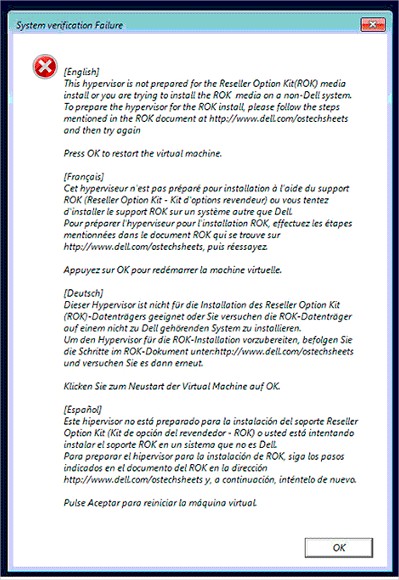
Ten komunikat o błędzie jest wyświetlany także w językach francuskim, niemieckim i hiszpańskim. Po kliknięciu opcji ponownego uruchomienia jest wyświetlany ten sam komunikat o błędzie.
Powód
Nośnik ROK można zainstalować tylko na komputerach Dell PowerEdge i w maszynach wirtualnych znajdujących się na komputerach firmy Dell. W przypadku próby zainstalowania systemu operacyjnego Windows Server na komputerze innym niż Dell PowerEdge lub w maszynie wirtualnej hostowanej na komputerze innym niż Dell PowerEdge, instalacja może się nie powieść się i zostanie wyświetlony komunikat o niepowodzeniu weryfikacji systemu. Gdy instalator spróbuje uzyskać dostęp do systemu BIOS komputera w celu sprawdzenia, czy instalacja odbywa się na serwerze Dell, monitor maszyny wirtualnej udostępnia nieodpowiedni system BIOS, co powoduje wygenerowanie komunikatu o błędzie.
Rozwiązanie
Rozwiązanie polega na umożliwieniu instalatorowi dostępu do fizycznego systemu BIOS serwera. Wykonaj procedury w zależności od monitora maszyny wirtualnej używanego do przygotowania do instalacji.
Windows Hypervisor HyperV
Aby przygotować funkcję hypervisor firmy Microsoft do użycia nośnika ROK:- Włóż nośnik ROK i przejdź do <dysk DVD>: \ROK.
- Uruchom program hyperv_prep.vbe w systemie Windows Server z uruchomioną funkcją Hyper-V i postępuj zgodnie z instrukcjami wyświetlanymi na ekranie.
 Uwaga: jeśli uruchamiasz program narzędziowy w systemie Microsoft Hyper-V Server 2008, Hyper-V Server 2008 R2 lub 2016, wprowadź polecenie cscript hyperv_prep.vbe w wierszu poleceń.
Uwaga: jeśli uruchamiasz program narzędziowy w systemie Microsoft Hyper-V Server 2008, Hyper-V Server 2008 R2 lub 2016, wprowadź polecenie cscript hyperv_prep.vbe w wierszu poleceń.
- Przejdź do /vmfs/volumes/<nazwa magazynu danych>/<nazwa maszyny wirtualnej>.
- Otwórz plik <nazwa maszyny wirtualnej>.vmx w edytorze i dodaj następujący wiersz: smbios.reflectHost = TRUE
 Uwaga: pamiętaj o edycji pliku vmx w przypadku każdej tworzonej maszyny wirtualnej.
Uwaga: pamiętaj o edycji pliku vmx w przypadku każdej tworzonej maszyny wirtualnej.
Szczegółowe instrukcje

2) Kliknij prawym przyciskiem myszy pozycję DataStore i wybierz opcję Browse DataStore.

3) Wejdź do folderu, w którym znajduje się maszyna wirtualna, w tym przypadku „Orion”

4) Wewnątrz folderu kliknij prawym przyciskiem myszy plik „Orion.vmx” i wybierz opcję Download

5) Użyj edytora tekstu, aby edytować plik. Tutaj znajduje się oryginalna zawartość pliku

6) W ostatnim wierszu dodaj
Smbios.reflecthost = "TRUE"

7) Zapisz zmiany i prześlij plik do magazynu danych

8) Kliknij przycisk „Yes” w oknie ostrzeżenia o przesyłaniu/pobieraniu, aby zastąpić plik

9) Włącz maszynę wirtualną i kontynuuj instalację systemu operacyjnego

Citrix Xen Server
Aby przygotować monitor maszyn wirtualnych Citrix XenServer do obsługi nośnika ROK, należy upewnić się, że XenServer występuje w wersji 5.5 lub nowszej.Wykonanie procedury dostosowanej do danego monitora maszyny wirtualnej powinno doprowadzić do pomyślnej instalacji maszyny wirtualnej.
原因
-
解析度
-
文章屬性
受影響的產品
PowerEdge, Dell Reseller Option Kit for Microsoft Windows
上次發佈日期
07 10月 2021
版本
4
文章類型
Solution